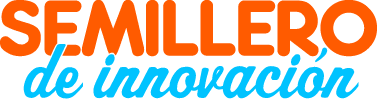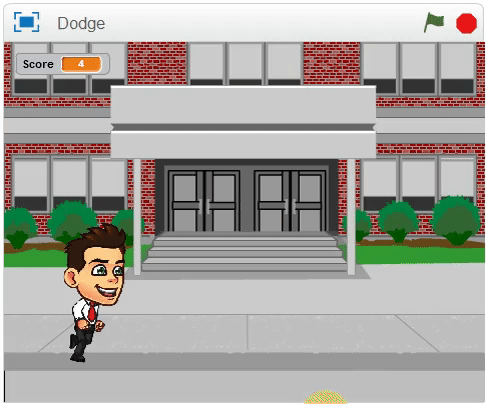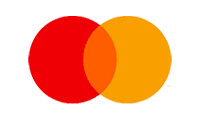Para escribir el script, agregue el objeto plano de la biblioteca de PictoBlox.

Asegúrate de que este sprite esté seleccionado antes de comenzar a escribir el script. Cuando lo haga, el área de secuencias de comandos quedará en blanco.
El guión del avión es simple; todo lo que debes hacer es deslizar el avión desde la derecha del escenario hacia la izquierda, manteniendo constante su altura desde el suelo.
Vamos a empezar:
- Arrastre y suelte el bloque cuando recibo () en el área de secuencias de comandos y configure el nuevo mensaje como Plano . Este bloque asegurará que este script se ejecute cuando el obstáculo seleccionado para aparecer sea el plano.
- A continuación, arrastre y suelte el bloque ir a x: () y: () y establezca x como 300 e y como 15 . El valor de x asegura que el avión viene por la derecha, y el valor de ‘y’ asegura que el avión esté lo suficientemente bajo como para golpear al niño en caso de que no se deslice. Pero, ¿POR QUÉ ‘x’ se establece como ‘300’? está fuera del rango en el escenario. Esto es para asegurarse de que el avión ENTRARÁ en el escenario por la derecha.
- Ahora, arrastre y suelte el bloque mostrar debajo del bloque ir a x: () y: () Arrastre y suelte el bloque deslizar () segundos a x: () y: () y establezca x como -300 e y como 15 ; esto hará que el avión se deslice suavemente por la pantalla hacia la izquierda y parezca que realmente está volando.
- Ahora, si el avión alcanza con éxito el extremo izquierdo del escenario, esto significa que el niño ha evitado con éxito el avión; por lo tanto, la puntuación debería aumentar. Vaya a la paleta Datos y bloques y arrastre y suelte el bloque cambiar () por () ; seleccione Score en el menú desplegable, y en el segundo espacio escriba 1 .
- Por último, arrastre y suelte el bloque de ocultar ; esto es para ocultar el lugar donde llega al extremo izquierdo del escenario.
A continuación se muestra el guión completo: